En esta sección aprenderá como utilizar el botón "Liberar Serie".
Configuración previa:
Nota:
•Este botón lo puede utilizar solo si, la factura esta "Anulada".
•Debe de crear la Serie ERROR. Esta serie se utilizará únicamente para hacer el siguiente procedimiento. Aquí quedaran las facturas Anuladas (esto quiere decir que la factura ya ha devuelto los productos al inventario) y se libera las la serie y correlativo de la factura para ser utilizada nuevamente.
•La Serie ERROR debe de quedar configurada de la siguiente manera:
•Correlativo Automático y no es necesario configurar la contabilidad, ya que esta Anulada y se volverá a crear la factura, esta otra si sería la que contabilizaría con su Serie y Correlativo correcto.
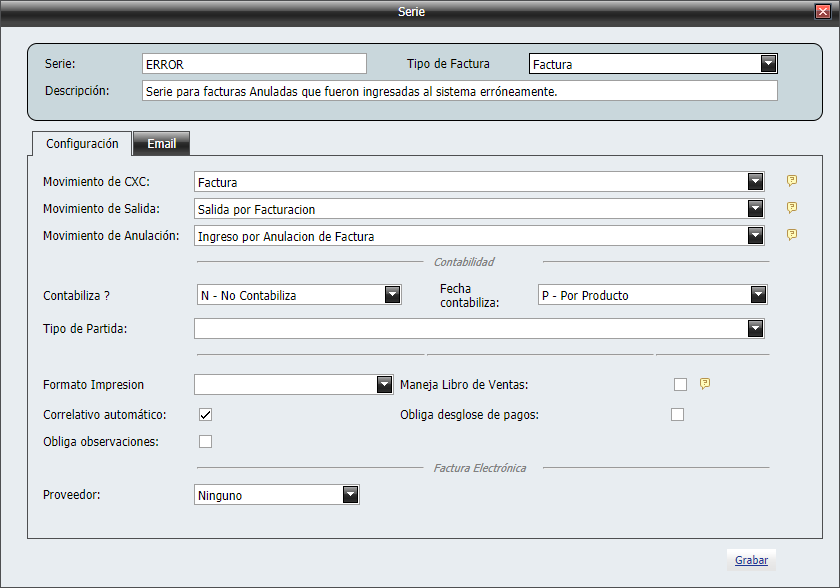
•Para poder utilizar la Serie ERROR debe estar creado su Correlativo en Estado "Activo".
•Cuando termine de cambiar el número de serie y correlativo. El Correlativo en Estado "Inactivo" para que esta serie no se utilice para facturar.
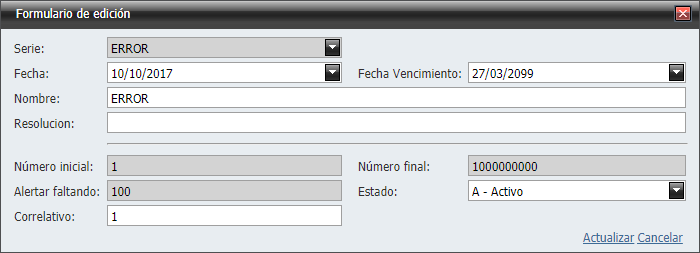
Pasos a seguir:
1. Para empezar Ingresaremos al Módulo de Facturación, en Facturas y Facturas, nos aparecería una ventana como la siguiente:

2. Seleccionaremos el rango o el día de fechas de las facturas a buscar y damos clic en la lupa (![]() ) para actualizar y poder ver las facturas anteriores.
) para actualizar y poder ver las facturas anteriores.
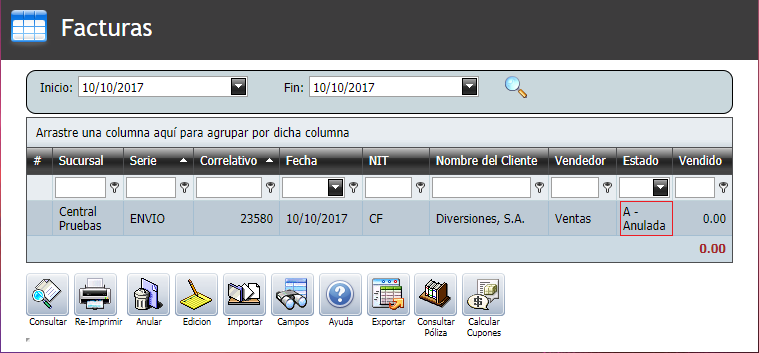
3. Seleccionaremos la factura dando un clic en esta y le damos otro clic en el botón "Liberar Serie".
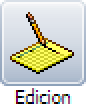

4. Se abrirá la siguiente ventana.
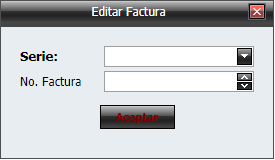
5. Seleccionaremos la serie y en seguida daremos un clic en el botón "Aceptar" ( no le pide Correlativo, porque la serie tiene habilitada la opción "Correlativo automático:  ").
").
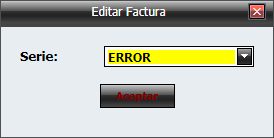
6. Ahora la factura anulada ya tiene nueva serie (ERROR-#) y puede volver a utilizar el correlativo de la primera serie que utilizo (ENVIO-6). Desmarque la opción "Correlativo automático:  " en la serie:
" en la serie:
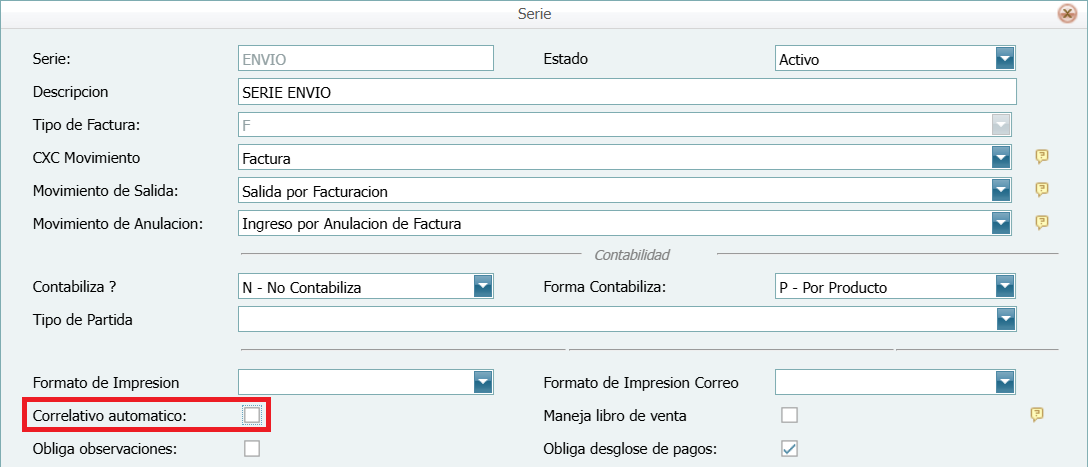
Nota:
•En este momento, no se debe de facturar con esta serie, para que no se pierda el orden consecutivo de la serie. Hasta que termine los pasos, puede volver a utilizar esta serie.
7. Realice los pasos para la creación del pedido y cuando llegue a la ventana de "Facturación", seleccione la "Serie" y digite el correlativo que anteriormente anulo el documento. Le da en "Facturar Imprimir".
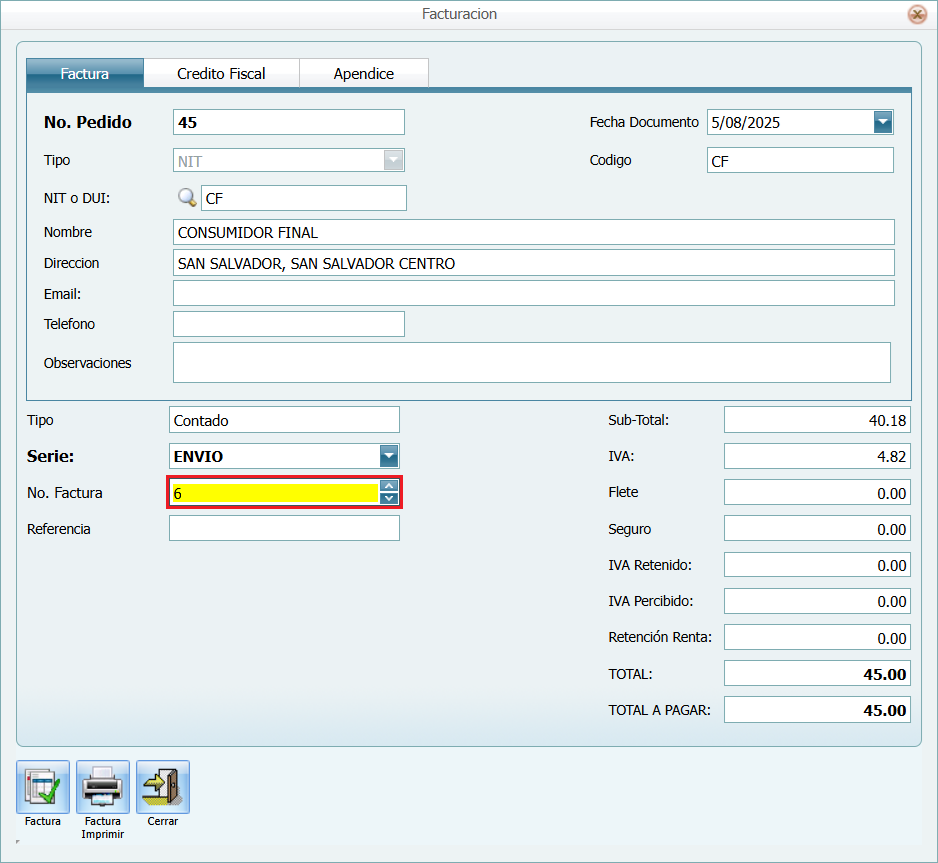
8. Realice los pasos para la creación del pedido y cuando llegue a la ventana de "Facturación", seleccione la "Serie" y digite el correlativo que anteriormente anulo el documento. Le da en "Facturar Imprimir" para que se vuelva a "Emitir" el documento.
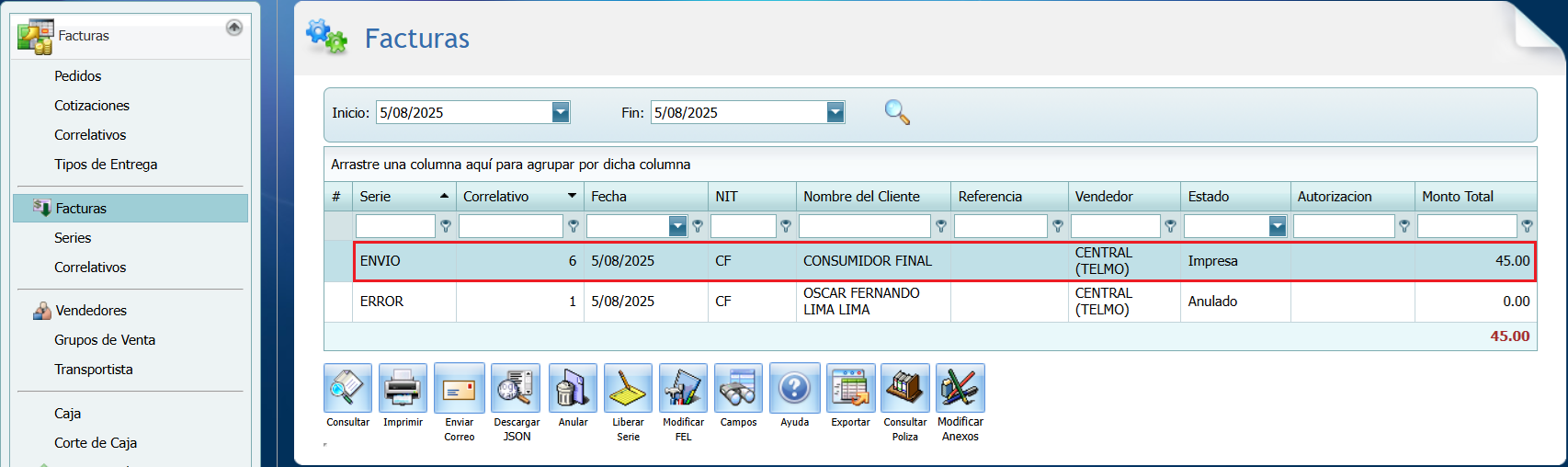
9. Ahora debe de habilitar la opción "Correlativo automático:  " en la serie:
" en la serie:
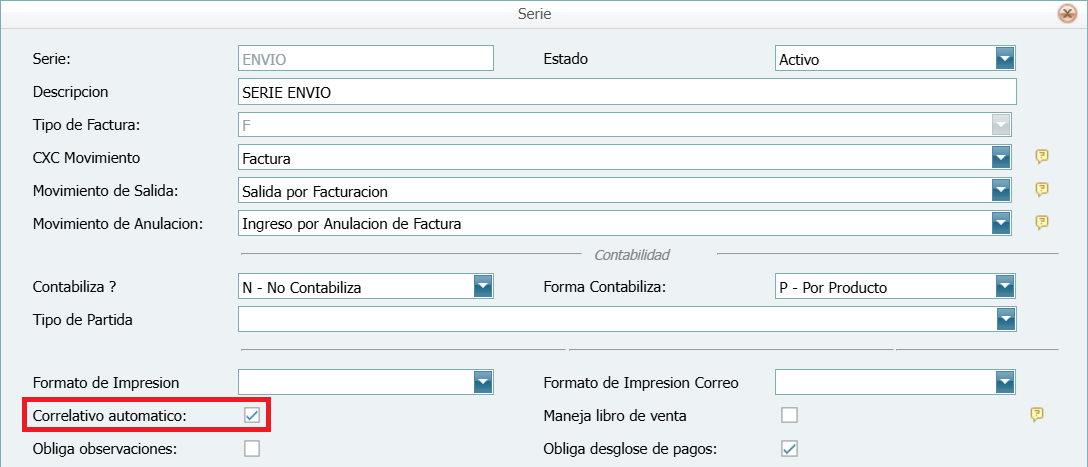
10. Y cambie el Estado del Correlativo a "Inactivo" para que esta serie no se utilice para facturar.
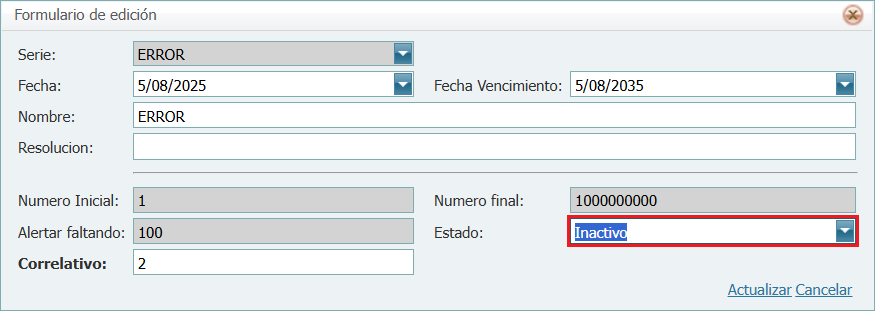 .
.11. Y de esta manera podemos volver a utilizar el número de la serie.